Установка Windows 10 Creators Update зависла [РЕШЕНО]
Опубликовано: 2017-09-13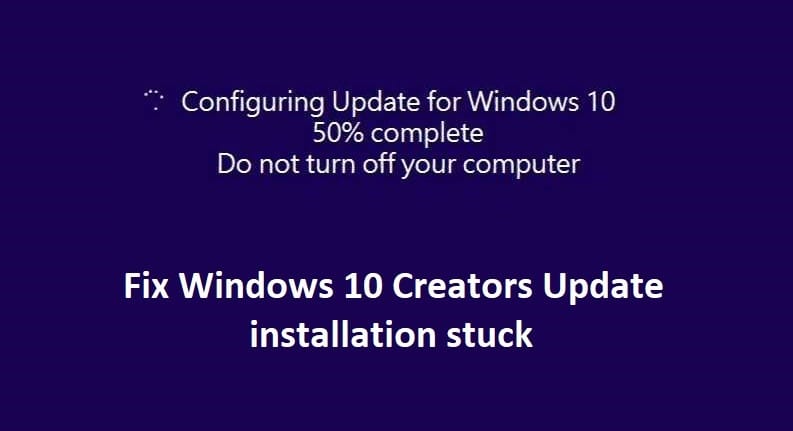
Устранение зависания при установке Windows 10 Creators Update: если у вас возникли проблемы с установкой последнего Microsoft Creators Update, то вы попали в нужное место, так как сегодня мы собираемся устранить проблемы, связанные с проблемами обновления Windows 10 Creators. Пользователи жалуются, что установка Windows 10 Creators Update зависает на 40% или 90%, а в некоторых случаях даже на 99%. Что ж, повторная попытка установки снова приводит к той же проблеме, и похоже, что обновление Creators не устанавливается должным образом. Итак, не теряя времени, давайте посмотрим, как на самом деле решить проблему с установкой.
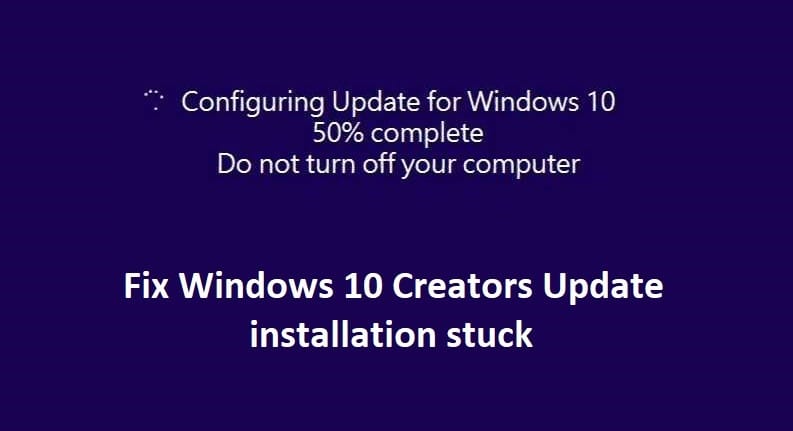
Содержание
- Установка Windows 10 Creators Update зависла [РЕШЕНО]
- Способ 1: временно отключить антивирусное программное обеспечение и брандмауэр
- Способ 2. Перезапустите службы обновления Windows.
- Способ 3: переименовать папку SoftwareDistribution
- Способ 4. Убедитесь, что имеется достаточно места для хранения
- Способ 5. Запустите средство устранения неполадок Центра обновления Windows
- Способ 6: отключить быстрый запуск
- Способ 7: использовать инструмент DISM
- Способ 8: установить обновление с помощью Media Creation Tool
Установка Windows 10 Creators Update зависла [РЕШЕНО]
Способ 1: временно отключить антивирусное программное обеспечение и брандмауэр
1. Щелкните правой кнопкой мыши значок антивирусной программы на панели задач и выберите « Отключить».
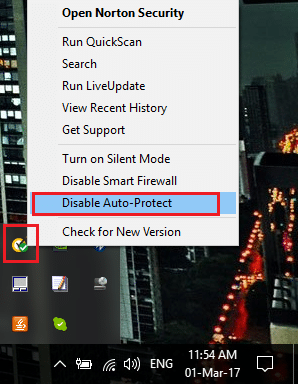
2.Далее выберите период времени, в течение которого антивирус будет оставаться отключенным.
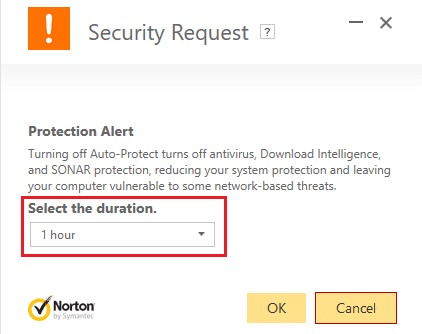
Примечание. Выберите наименьшее возможное количество времени, например, 15 минут или 30 минут.
3. После этого снова проверьте, устранена ли ошибка.
4. Нажмите клавишу Windows + I, затем выберите « Панель управления».
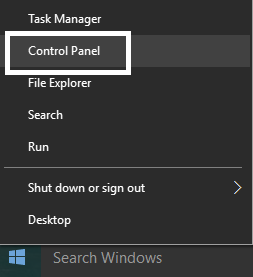
5.Далее нажмите Система и безопасность.
6. Затем щелкните Брандмауэр Windows.
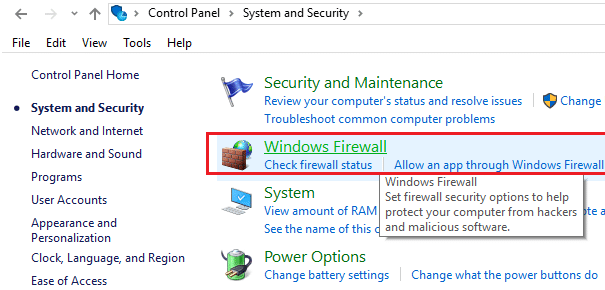
7. Теперь в левой части окна нажмите «Включить или отключить брандмауэр Windows».
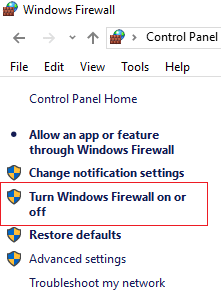
8. Выберите Отключить брандмауэр Windows и перезагрузите компьютер. И посмотрите, сможете ли вы исправить зависание установки Windows 10 Creators Update.
Если описанный выше метод не работает, обязательно выполните те же действия, чтобы снова включить брандмауэр.
Способ 2. Перезапустите службы обновления Windows.
1. Нажмите клавишу Windows + R, затем введите « services.msc » (без кавычек) и нажмите Enter.
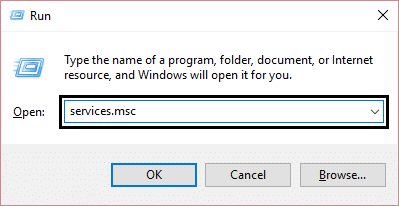
2. Найдите следующие службы:
Фоновая интеллектуальная служба передачи (BITS)
Криптографическая служба
Центр обновления Windows
Установщик MSI
3. Щелкните правой кнопкой мыши каждый из них и выберите «Свойства». Убедитесь, что для их типа запуска установлено значение Автоматический.
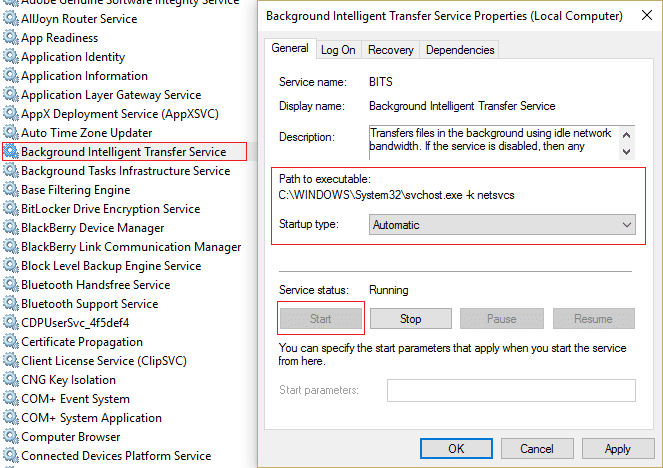
4. Теперь, если какая-либо из вышеперечисленных служб остановлена, обязательно нажмите « Пуск» в разделе «Состояние службы».
5. Затем щелкните правой кнопкой мыши службу Центра обновления Windows и выберите « Перезагрузить».
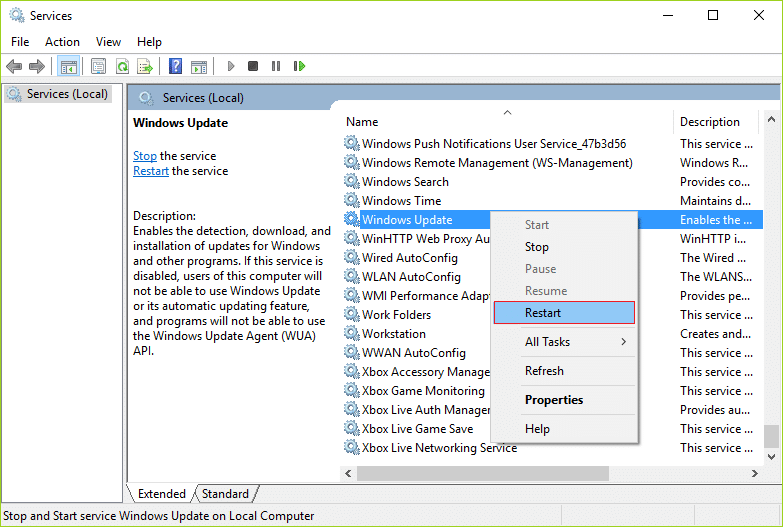
6. Нажмите «Применить», затем «ОК», а затем перезагрузите компьютер, чтобы сохранить изменения.
Посмотрите, сможете ли вы исправить зависание установки Windows 10 Creators Update, если нет, перейдите к следующему методу.
Способ 3: переименовать папку SoftwareDistribution
1. Нажмите клавишу Windows + X, затем выберите «Командная строка (администратор)».
2. Теперь введите следующие команды, чтобы остановить службы обновления Windows, а затем нажмите Enter после каждой:
чистая остановка
чистая остановка cryptSvc
чистые стоповые биты
чистая остановка msserver
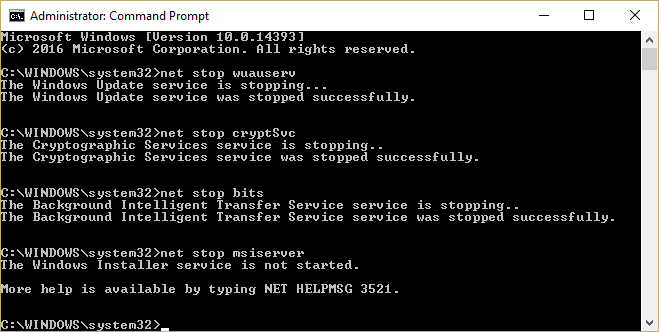
3. Далее введите следующую команду, чтобы переименовать папку SoftwareDistribution, а затем нажмите Enter:
ren C:\Windows\SoftwareDistribution SoftwareDistribution.old
ren C:\Windows\System32\catroot2 catroot2.old
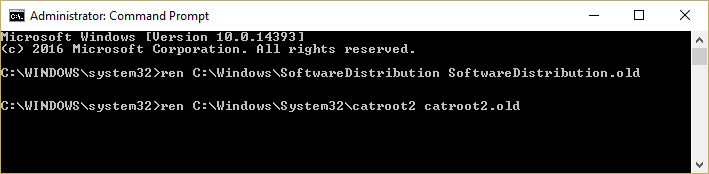
4. Наконец, введите следующую команду для запуска служб Центра обновления Windows и нажимайте Enter после каждой:
чистый старт
чистый старт cryptSvc
чистые стартовые биты
чистый старт msserver
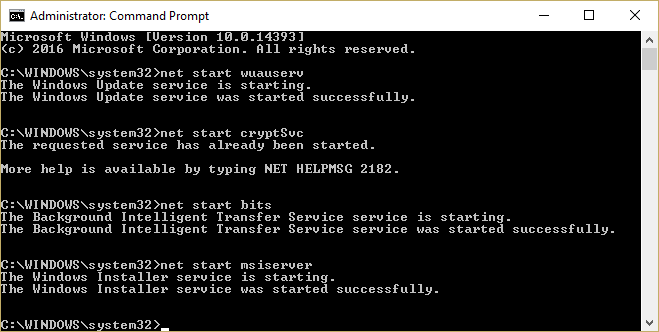

5. Перезагрузите компьютер, чтобы сохранить изменения. Снова попробуйте проверить, можете ли вы исправить зависание установки Windows 10 Creators Update или нет.
Способ 4. Убедитесь, что имеется достаточно места для хранения
Для успешной установки обновления Creators вам потребуется не менее 20 ГБ свободного места на жестком диске. Маловероятно, что обновление займет все пространство, но рекомендуется освободить не менее 20 ГБ места на системном диске, чтобы установка прошла без проблем. Ниже приведены системные требования для обновления:
• Процессор: процессор с тактовой частотой 1 ГГц или выше
• ОЗУ: 1 ГБ для 32-разрядной версии и 2 ГБ для 64-разрядной версии.
• Место на жестком диске: 16 ГБ для 32-разрядной ОС и 20 ГБ для 64-разрядной ОС.
• Видеокарта: DirectX9 или более поздняя версия с драйвером WDDM 1.0.
Способ 5. Запустите средство устранения неполадок Центра обновления Windows
1. Введите «устранение неполадок» в строке поиска Windows и нажмите « Устранение неполадок».
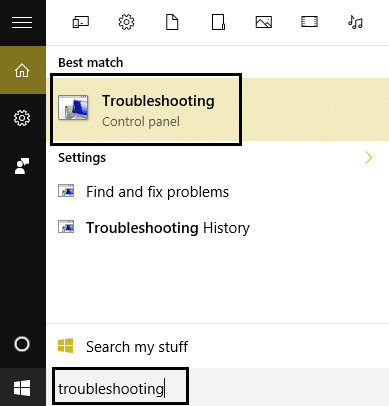
2.Далее в левой части окна выберите Просмотреть все.
3.Затем в списке Устранение неполадок с компьютером выберите Центр обновления Windows.
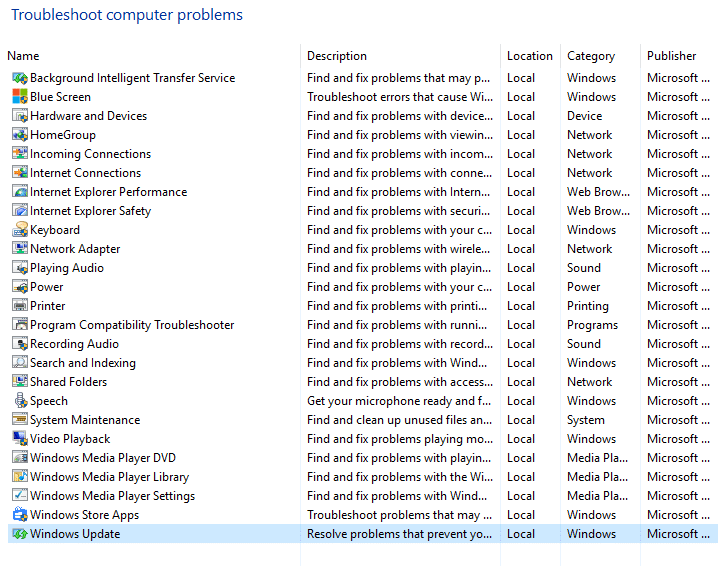
4. Следуйте инструкциям на экране и запустите средство устранения неполадок Центра обновления Windows.
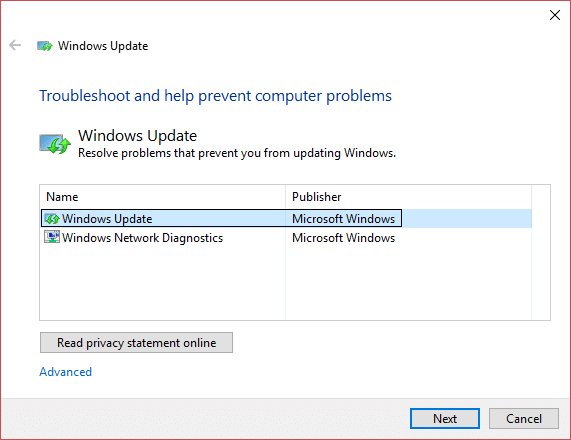
5. Перезагрузите компьютер и снова попробуйте установить обновления.
Способ 6: отключить быстрый запуск
1. Нажмите клавишу Windows + R, затем введите « powercfg.cpl » и нажмите Enter, чтобы открыть параметры электропитания.
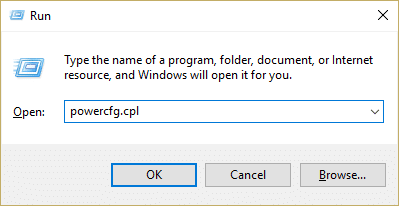
2. Нажмите «Выберите, что делают кнопки питания » в верхнем левом столбце.
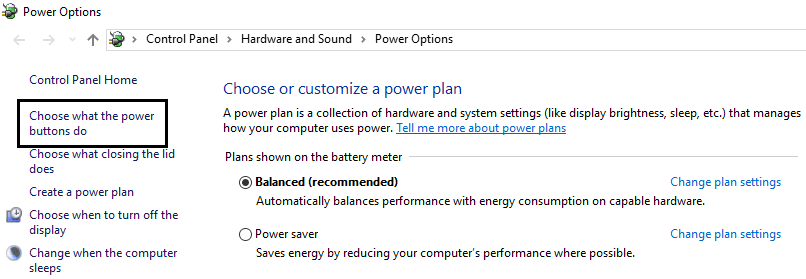
3.Далее нажмите Изменить настройки, которые в данный момент недоступны.
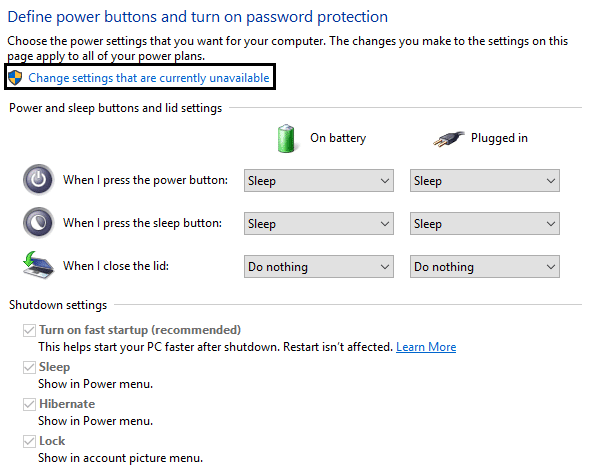
4. Снимите флажок Включить быстрый запуск в настройках завершения работы.
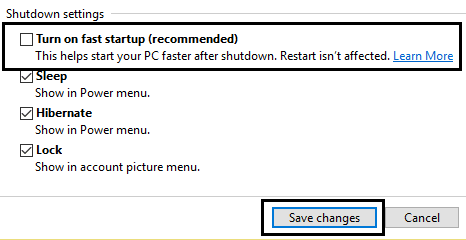
5. Теперь нажмите «Сохранить изменения» и перезагрузите компьютер.
Если приведенное выше не помогло отключить быстрый запуск, попробуйте следующее:
1. Нажмите клавишу Windows + X, затем нажмите «Командная строка» («Администратор»).
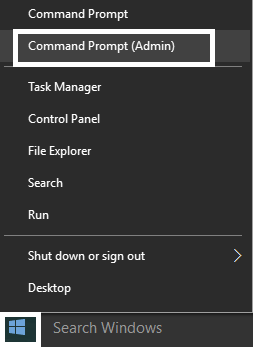
2. Введите следующую команду в cmd и нажмите Enter:
powercfg -h выкл.
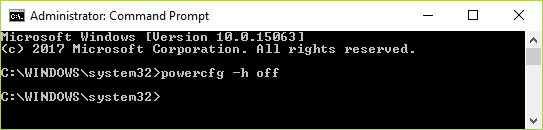
3. Перезагрузитесь, чтобы сохранить изменения.
Это определенно должно исправить проблему зависания установки Windows 10 Creators Update , но если нет, перейдите к следующему способу.
Способ 7: использовать инструмент DISM
1. Нажмите клавишу Windows + X и выберите «Командная строка» («Администратор»).
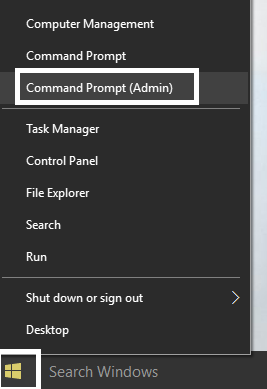
2. Введите следующую команду в cmd и нажмите Enter после каждой:
а) Dism/Online/Cleanup-Image/CheckHealth б) Dism/Online/Cleanup-Image/ScanHealth c) Dism/Online/Cleanup-Image/RestoreHealth
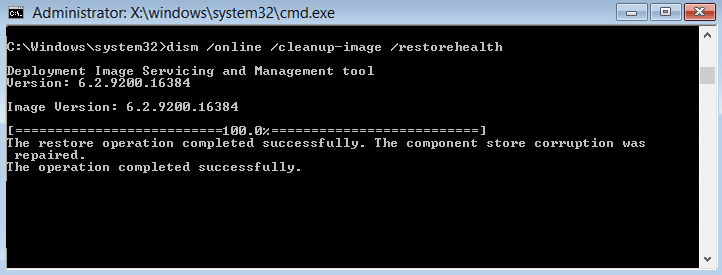
3. Запустите команду DISM и дождитесь ее завершения.
4. Если приведенная выше команда не работает, попробуйте следующую:
Dism/Image:C:\offline/Cleanup-Image/RestoreHealth/Source:c:\test\mount\windows Dism/Online/Cleanup-Image/RestoreHealth/Source:c:\test\mount\windows/LimitAccess
Примечание. Замените C:\RepairSource\Windows на расположение источника восстановления (установочный диск Windows или диск восстановления).
5. Перезагрузите компьютер, чтобы сохранить изменения, и посмотрите, сможете ли вы исправить зависание установки Windows 10 Creators Update , если нет, то продолжите.
Способ 8: установить обновление с помощью Media Creation Tool
1. Загрузите инструмент для создания мультимедиа здесь.
2. Сделайте резервную копию данных из системного раздела и сохраните лицензионный ключ.
3. Запустите инструмент и выберите « Обновить этот компьютер сейчас».
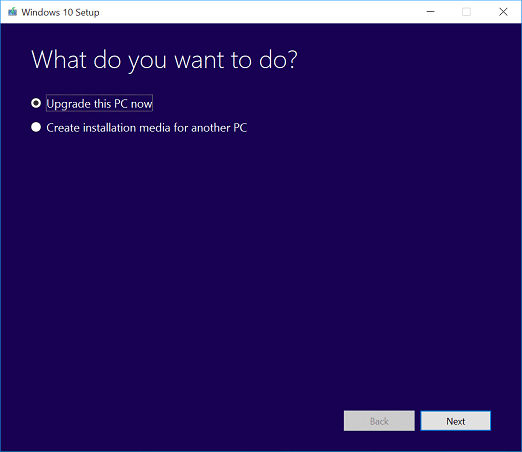
4. Примите условия лицензии.
5.После того, как установщик будет готов, выберите Сохранить личные файлы и приложения.
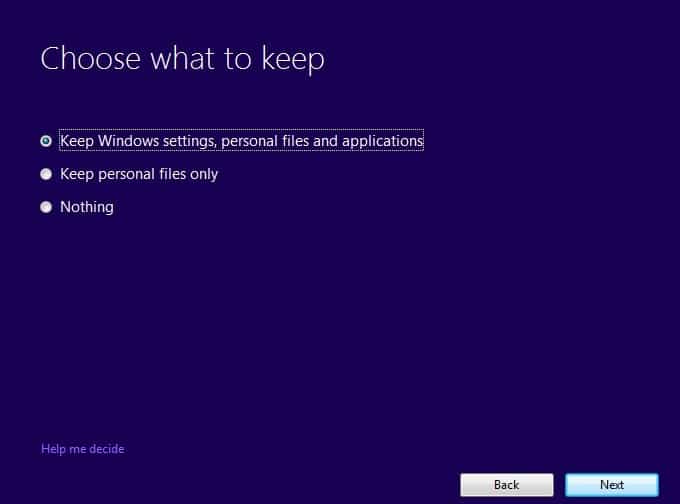
6. Компьютер перезагрузится несколько раз, и все готово.
Рекомендуется для вас:
- Замените PowerShell на командную строку в контекстном меню в Windows 10
- Как расширить раздел системного диска (C:) в Windows 10
- Замените Powershell командной строкой в меню «Пуск» Windows 10
- Как изменить каталог установки по умолчанию в Windows 10
Это если вы успешно исправили зависание установки Windows 10 Creators Update , но если у вас все еще есть какие-либо вопросы относительно этого поста, не стесняйтесь задавать их в разделе комментариев.
